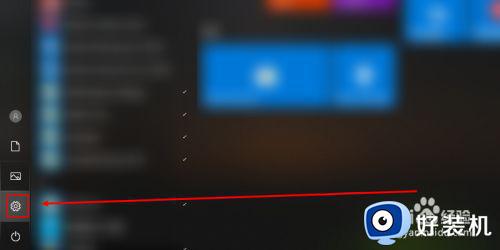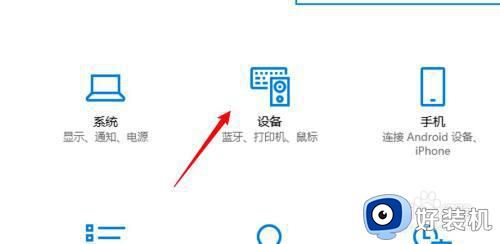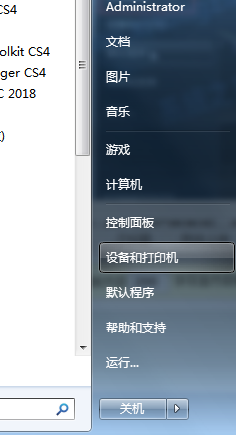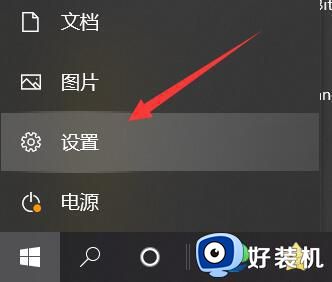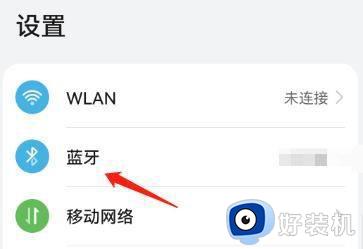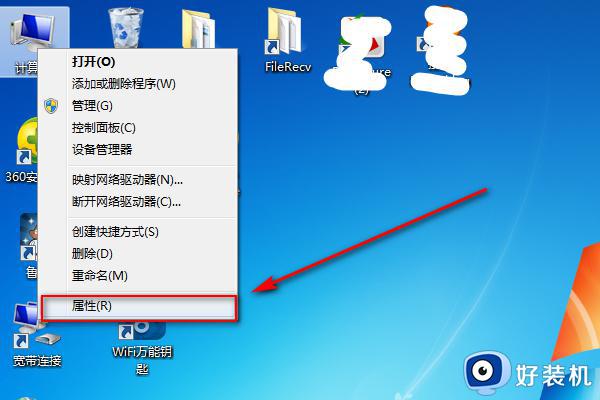笔记本蓝牙耳机怎么连接 笔记本电脑连接蓝牙耳机的步骤
因为电脑中都基本内置有蓝牙功能,所以许多用户都喜欢连接一些蓝牙设备来使用,比如蓝牙耳机,可是有不少笔记本电脑用户想要连接蓝牙耳机,却不知道该从何下手,针对这个问题,下文就给大家讲述一下笔记本电脑连接蓝牙耳机的步骤给大家参考吧。
具体步骤如下:
1、首先我们先将我们的蓝牙耳机开启并让蓝牙耳机进入配对模式,蓝牙耳机的进入配对模式的标志是蓝牙耳机上的指示灯不停的闪烁。
2、蓝牙耳机设置好后点击打开笔记本电脑的网络共享中心,此时会弹出一个网络和共享中心的设置窗口,在此窗口我们点击左边的菜单栏里的更改适配器设置。
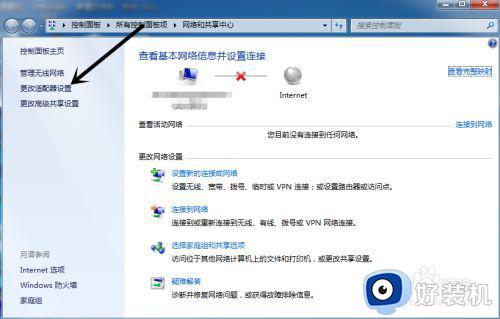
3、此时页面会切换到网络连接的设置页面,在网络连接设置页面里我们右键点击Bluetooth 网络连接,在弹出的选择菜单页面里我们点击选择启用选择按钮。这样笔记本的蓝牙连接功能久开启了。
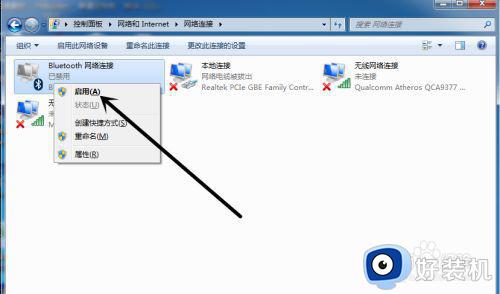
4、笔记本的蓝牙功能开启后我们再次双击Bluetooth 网络连接此时会弹出一个添加设备的窗口,在此窗口我们右键点击任意空白处,此时会弹出右键菜单栏,我们点击选择菜单页面里的添加设备选项。
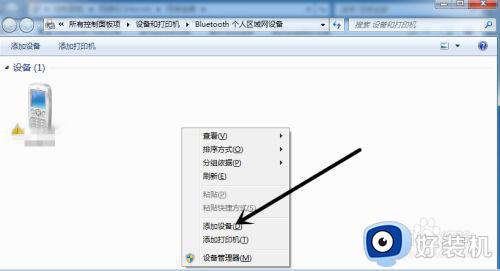
5、此时页面会切换到设备搜索页面,等搜素完毕后我们就可以在此页面里看到我们蓝牙耳机的名称了,然后我们先点击此蓝牙耳机再点击下方的【下一步】按钮即可进行笔记本与蓝牙耳机的连接。
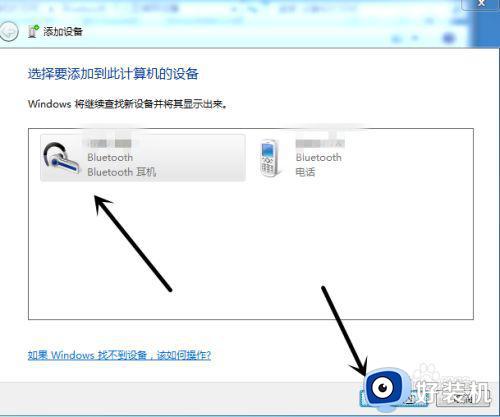
按照上面的方法操作之后笔记本电脑就能连接上蓝牙耳机了,是不是非常简单呢,有需要的用户们可以自己动手进行连接吧,这样就可以成功使用蓝牙耳机了。